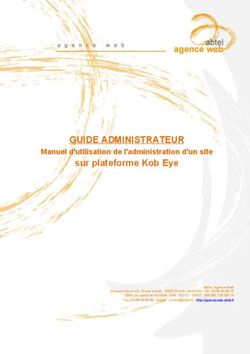Guide pour la traduction de sites internet créés avec WordPress - E translation agency
←
→
Transcription du contenu de la page
Si votre navigateur ne rend pas la page correctement, lisez s'il vous plaît le contenu de la page ci-dessous
Guide pour la traduction de sites internet
créés avec WordPress
1. NOTIONS DE BASE
WordPress est un système de gestion de contenu (content management system ou CMS en anglais)
destiné à la création de tous types de sites internet. Par défaut, WordPress n’est pas multilingue ; cette
fonctionnalité peut toutefois être obtenue en installant un plugin de traduction (voir point 4), en utilisant
WordPress en mode multisite (ensemble de sites internet créés en une seule installation) ou encore en
choisissant un thème avec système multilingue intégré (peu fréquent).
2. IDENTIFICATION DES ÉLÉMENTS SUSCEPTIBLES D’ÊTRE TRADUITS
Il est important de comprendre que les éléments susceptibles d’être traduits peuvent se trouver dans
différents emplacements et avoir différents formats. Un site internet peut être comparé à une commode
à plusieurs tiroirs dans lesquels sont rangés différents types de vêtements.
En effet, on distingue :
- La traduction du programme WordPress en lui-même (en général déjà traduit)
- Le thème ou le template donnant au site son aspect visuel
- Les plugins ou modules permettant d’ajouter de nouvelles fonctionnalités au site
- Le contenu du site (texte, images, vidéos...)
3. COMMENT EXPORTER LES CONTENUS À TRADUIRE ?
3.1. Le contenu de la base de données
La base de données (MySQL ou MariaDB) se compose de tableaux dans lesquels les différents contenus
sont stockés. Les tableaux contenant des informations traduisibles sont wp_terms (catégories,
étiquettes…), wp_term_taxonomy (description des catégories, étiquettes) et wp_posts (articles).Afin de réaliser cet export, vous devez accéder au serveur sur lequel se trouve la base de données et utiliser
l’outil phpMyAdmin. Dans cet outil, sélectionnez le tableau à exporter et cliquez sur « Exporter ». Enfin,
sélectionnez le format XML.
Il existe un autre moyen d’exporter votre contenu. En effet, WordPress dispose d’une option
permettant de réaliser une copie de sécurité de votre site internet. Un fichier XML comprenant
l’ensemble des informations de votre site sera généré (cette option est moins délimitée et moins
exhaustive que la précédente). Il suffit de cliquer sur l’option « Exporter » de l’interface
d’administration.
3.2. Images et fichiers multimédia
Les images et autres contenus multimédia se trouvent dans le dossier wp-content\uploads.3.3. Thèmes et modules
La traduction des thèmes et des modules s’effectue via un fichier POT ou PO. Pour obtenir ce fichier,
accédez à wp-content\plugins ou wp-content\themes. Localisez le dossier propre à chaque thème ou
plugin et ouvrez le dossier « languages ». Ensuite, sélectionnez le fichier POT. Les fichiers auront
toujours le format suivant : nom-de-la-ressource-code langue_CODE PAYS.po/mo. Prenons l’exemple
du plugin contact-form-7.
Le tableau suivant vous indique comment exporter les différents contenus :
Responsable de
Type de contenu Emplacement du Type de Exportation des contenus Importation des l’exportation et
à traduire fichier fichier à traduire traductions de
l’importation
Contenu du site Tableaux de la base de XML Automatique Automatique
Client
internet données (phpMyAdmin/WordPress) (phpMyAdmin/WordPress)
Wp- POT/PO
Modules content\plugins\nom Manuelle Manuelle Client
du plugin\languages
Wp- POT/PO
Thèmes content\themes\nom Manuelle Manuelle Client
du plugin\languages
Textes des images Divers
Wp-content\uploads Manuelle Manuelle Client
et des bannières
Software Wp- POT/PO
Manuelle Manuelle Client
WordPress content\languages
4. UTILISATION DE PLUGINS DE TRADUCTION
Différents plugins de traduction de contenus sont disponibles. En principe, ils permettent de définir les
langues de traduction, de personnaliser l’URL du site et d’éditer les contenus. D’un point de vue
professionnel, ces outils ne sont généralement utiles que pour traduire de petites mises à jour. Bien
que de nombreuses entreprises ont recours à des plugins tels que Polylang ou qTranslate X, nous
étudierons le plugin de traduction le plus courant, à savoir WPML, qui permet notamment d’extraire
les contenus.WPML est un plugin payant qui permet de convertir WordPress en un site multilingue pouvant être traduit. Avant de pouvoir assigner une tâche de traduction, vous devez créer un utilisateur WordPress (un rôle d’abonné suffit). Puis, dans l’onglet « Traducteurs » de l’interface d’administration du module WPML, cliquez sur « Ajouter un traducteur ». Sélectionnez les langues du traducteur et cherchez parmi les utilisateurs locaux. Vous trouverez une liste des pages de votre site dans le Tableau de bord de traduction. Sélectionnez les pages de votre choix et, dans l’onglet inférieur contenant les options de traduction, choisissez les langues de traduction puis cliquez sur « Ajouter au panier de traduction ». Le nombre de pages en attente de traduction apparaîtra en rouge dans l’onglet « Panier de traduction ».
Dans cet onglet, assignez les éléments à traduire au traducteur de votre choix et cliquez sur
« Envoyer tous les éléments à la traduction ». Le traducteur recevra un e-mail contenant les
fichiers à traduire et se chargera de les importer lui-même sur WordPress une fois traduits.
4. CAS PRATIQUES DE CLIENTS
TYPE DE CLIENT ACTION RECQUISE
Non familier avec WordPress, petit site Nous vous demanderons de nous donner vos données
internet, module WPML installé d’accès à WordPress afin de configurer WPML et de
pouvoir commencer à travailler.
Non familier avec WordPress, petit site Nous vous demanderons le contact de votre
internet, module WPML non installé webmaster afin de coordonner l’exportation avec lui.
Familier avec WordPress, grand site internet
Nous vous demanderons de suivre les étapes décrites
au point 3 afin que vous puissiez exporter les contenus
de votre choix.
Non familier avec WordPress, grand site Nous vous demanderons le contact de votre
internet webmaster afin de coordonner l’exportation avec lui.Vous pouvez aussi lire